建议将 SearchView 微件用作应用栏中的项,以便在应用中提供搜索功能。与应用栏中的所有项一样,您可以将 SearchView 定义为始终显示,或仅在有空间时显示。您还可以将其定义为可折叠操作,它最初将 SearchView 显示为图标,然后当用户点按该图标时,会占据整个应用栏作为搜索字段。
将 SearchView 添加到应用栏
如需将 SearchView 微件添加到应用栏,请在项目中使用 res/menu/options_menu.xml 名称创建一个文件,并将以下代码添加到该文件中。此代码定义了如何创建搜索项,例如要使用的图标和项的标题。collapseActionView 属性可让您的 SearchView 展开以占据整个应用栏,并在不使用时折叠回普通的应用栏项。由于手持设备的应用栏空间有限,建议使用 collapsibleActionView 属性以提供更好的用户体验。
<?xml version="1.0" encoding="utf-8"?> <menu xmlns:android="http://schemas.android.com/apk/res/android"> <item android:id="@+id/search" android:title="@string/search_title" android:icon="@drawable/ic_search" android:showAsAction="collapseActionView|ifRoom" android:actionViewClass="androidx.appcompat.widget.SearchView" /> </menu>
如果您想要一个更易于访问的搜索图标,请在 /res/drawable 文件夹中创建 ic_search.xml 文件,并在其中包含以下代码
<vector android:height="24dp" android:tint="#000000" android:viewportHeight="24" android:viewportWidth="24" android:width="24dp" xmlns:android="http://schemas.android.com/apk/res/android"> <path android:fillColor="@android:color/white" android:pathData="M15.5,14h-0.79l-0.28,-0.27C15.41,12.59 16,11.11 16,9.5 16,5.91 13.09,3 9.5,3S3,5.91 3,9.5 5.91,16 9.5,16c1.61,0 3.09,-0.59 4.23,-1.57l0.27,0.28v0.79l5,4.99L20.49,19l-4.99,-5zM9.5,14C7.01,14 5,11.99 5,9.5S7.01,5 9.5,5 14,7.01 14,9.5 11.99,14 9.5,14z"/> </vector>
要在应用栏中显示 SearchView,请在 Activity 的 onCreateOptionsMenu() 方法中膨胀 XML 菜单资源 res/menu/options_menu.xml
Kotlin
override fun onCreateOptionsMenu(menu: Menu): Boolean { menuInflater.inflate(R.menu.options_menu, menu) return true }
运行应用会生成如下所示的结果
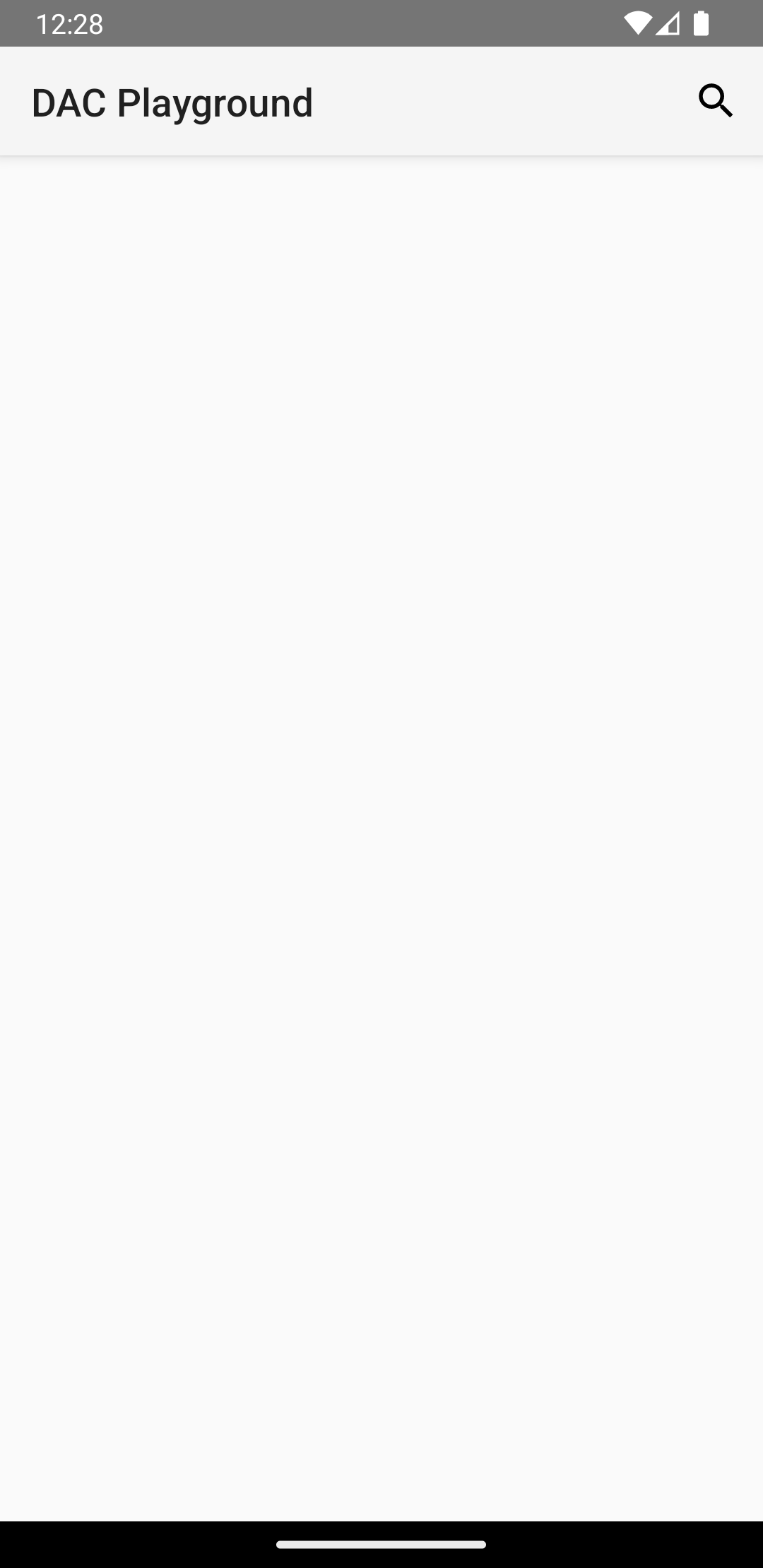
SearchView 显示在应用的应用栏中,但它不具备功能。如果您点按搜索图标,会得到如下所示的结果
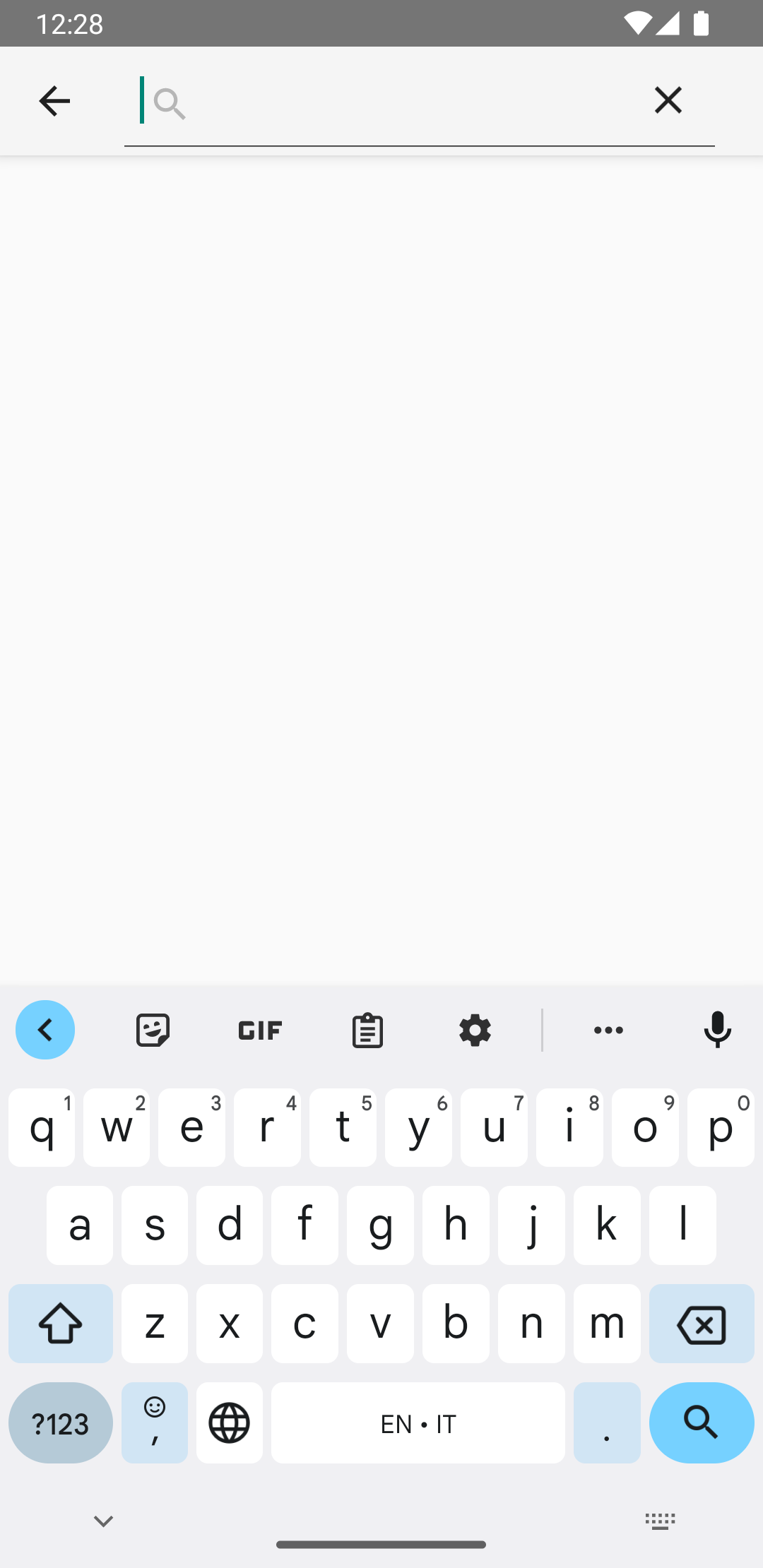
SearchView。要使 SearchView 具备功能,您必须定义 SearchView 的行为方式。
创建搜索配置
一搜索配置指定了 SearchView 的行为方式,并在 res/xml/searchable.xml 文件中定义。搜索配置至少必须包含一个 android:label 属性,其值必须与 Android 清单文件中的 <application> 或 <activity> 元素的 android:label 属性的值相同。不过,我们也建议添加一个 android:hint 属性,以向用户提示在搜索框中输入什么。
<?xml version="1.0" encoding="utf-8"?> <searchable xmlns:android="http://schemas.android.com/apk/res/android" android:label="@string/app_name" android:hint="@string/search_hint" />
在应用的清单文件中,声明一个指向 res/xml/searchable.xml 文件的 <meta-data> 元素。在您要显示 SearchView 的 <activity> 中声明该元素。
<activity android:name=".SearchResultsActivity" android:exported="false" android:label="@string/title_activity_search_results" android:launchMode="singleTop" android:theme="@style/Theme.AppCompat.Light"> <intent-filter> <action android:name="android.intent.action.SEARCH" /> </intent-filter> <meta-data android:name="android.app.searchable" android:resource="@xml/searchable" /> </activity>
在您创建的 onCreateOptionsMenu() 方法中,通过调用 setSearchableInfo(SearchableInfo) 将搜索配置与 SearchView 关联起来
Kotlin
override fun onCreateOptionsMenu(menu: Menu): Boolean { menuInflater.inflate(R.menu.options_menu, menu) val searchManager = getSystemService(Context.SEARCH_SERVICE) as SearchManager val searchView = menu.findItem(R.id.search).actionView as SearchView val component = ComponentName(this, SearchResultsActivity::class.java) val searchableInfo = searchManager.getSearchableInfo(component) searchView.setSearchableInfo(searchableInfo) return true }
调用 getSearchableInfo() 可获取从搜索配置 XML 文件创建的 SearchableInfo 对象。当搜索配置正确地与您的 SearchView 关联并且用户提交查询时,SearchView 会使用 ACTION_SEARCH intent 启动一个 Activity。然后,您需要一个能够过滤此 intent 并处理搜索查询的 Activity。
创建可搜索 Activity
可搜索 Activity 会过滤 ACTION_SEARCH intent 并在数据集中搜索查询。要创建可搜索 Activity,请声明一个您选择的 Activity,以便过滤 ACTION_SEARCH intent
<activity android:name=".SearchResultsActivity" ... > ... <intent-filter> <action android:name="android.intent.action.SEARCH" /> </intent-filter> ... </activity>
在可搜索 Activity 中,通过在 onCreate() 方法中检查 ACTION_SEARCH intent 来处理它。
Kotlin
class SearchResultsActivity : AppCompatActivity() { override fun onCreate(savedInstanceState: Bundle?) { super.onCreate(savedInstanceState) setContentView(R.layout.activity_search_results) handleIntent(intent) } override fun onNewIntent(intent: Intent) { super.onNewIntent(intent) handleIntent(intent) } private fun handleIntent(intent: Intent) { if (Intent.ACTION_SEARCH == intent.action) { val query = intent.getStringExtra(SearchManager.QUERY) Log.d("SEARCH", "Search query was: $query") } } }
现在,SearchView 可以接受用户的查询,并使用 ACTION_SEARCH intent 启动您的可搜索 Activity。
获取搜索查询后,您可以将其传递给 ViewModel,然后在架构的其他层中使用它来检索要显示的搜索结果。

